Cara Memperbaiki javascript: void(0) Kesalahan di Chrome

Kesalahan <strong>javascript: void(0)</strong> saat loading situs web bisa sangat mengganggu. Temukan berbagai solusi untuk memperbaikinya di sini.
Aplikasi Xbox di Windows 10 hadir dengan fitur perekaman permainan yang bagus. Anda dapat menggunakan Game DVR untuk merekam hampir semua aplikasi yang Anda inginkan. Sebenarnya ini adalah opsi stok yang cukup bagus untuk membuat pemeran layar. Untuk menggunakan Game DVR, tekan pintasan keyboard Win+G. Jika ini pertama kalinya Anda merekam aplikasi tertentu, Anda harus mengidentifikasi aplikasi tersebut sebagai game sebelum Anda dapat mulai merekam.
Semuanya membutuhkan waktu kurang dari sepuluh detik untuk mulai menggunakan. Jika Anda secara tidak sengaja mengidentifikasi aplikasi sebagai game dan ingin mengecualikannya dari daftar DVR Game, Anda mungkin bertanya-tanya di mana opsi tersebut. Itu tidak ada di pengaturan aplikasi Xbox. Sebaliknya, ini adalah pengaturan kontekstual yang hanya dapat diakses saat Anda membuka aplikasi. Berikut cara menghapus aplikasi dari daftar Game DVR.
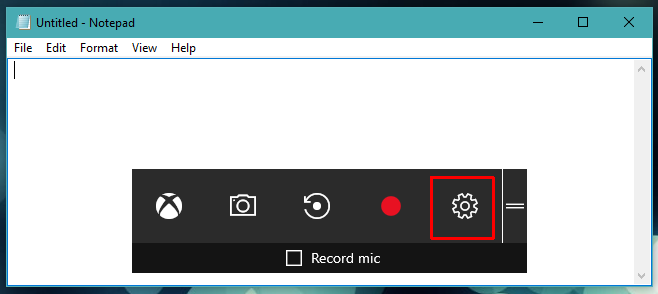
Jendela pengaturan akan terbuka dengan pengaturan yang sebagian besar sama dengan yang Anda dapatkan di dalam aplikasi Xbox dengan beberapa opsi tambahan. Pada tab Umum, di bagian paling akhir Anda akan melihat opsi 'Ingat ini sebagai permainan'. Cukup hapus centang dan aplikasi yang dimaksud tidak akan lagi diidentifikasi sebagai game.
Jika Anda pernah menekan pintasan keyboard Win+G di dalam aplikasi yang sama lagi, Anda harus mengidentifikasinya sebagai game sebelum dapat merekamnya menggunakan Game DVR.
Jika sistem Anda tidak memenuhi persyaratan perangkat keras untuk menggunakan Game DVR, ada aplikasi kecil sederhana yang dapat Anda gunakan untuk mengaktifkannya secara paksa .
Kesalahan <strong>javascript: void(0)</strong> saat loading situs web bisa sangat mengganggu. Temukan berbagai solusi untuk memperbaikinya di sini.
Pelajari cara menghapus keheningan dari file audio menggunakan Audacity untuk meningkatkan kualitas audio Anda dengan langkah-langkah mudah.
IRQL NOT LESS OR EQUAL adalah pesan kesalahan Blue Screen of Death yang dapat terjadi pada Windows 10, 8.1, 8, dan edisi yang lebih lama. Pelajari cara memperbaikinya di sini.
Pelajari cara mengaktifkan SMB di Windows 10 untuk berbagi file dengan mudah. Langkah-langkah yang jelas dan mudah dipahami.
Panduan lengkap tentang penggunaan MSI Afterburner untuk mengoptimalkan kinerja GPU Anda. Temukan tips dan trik untuk overclocking, undervolting, dan lainnya.
Beberapa pengguna Windows 10 mengeluh komputer/Laptop mereka tidak dapat mendeteksi kartu grafis NVIDIA. Artikel ini memberikan solusi lengkap untuk mengatasi masalah ini.
Panduan lengkap untuk memperbaiki AMD Catalyst Control Center yang tidak bisa dibuka di Windows 10. Dapatkan solusi efektif dan langkah-langkah praktis.
Temukan solusi untuk masalah "Sesuatu terjadi dan PIN Anda tidak tersedia" di Windows 10. Lindungi akun Anda dengan metode masuk yang lebih aman.
Panduan lengkap untuk mengatasi masalah Windows Media Player tidak menampilkan video, hanya suara. Temukan solusi efektif dan optimasi untuk pemutar media Anda.
Pelajari cara untuk menemukan dan membuka folder AppData di Windows 10 dengan panduan mudah. Juga temukan cara untuk menampilkan folder tersembunyi dan mengelola file di dalamnya.








